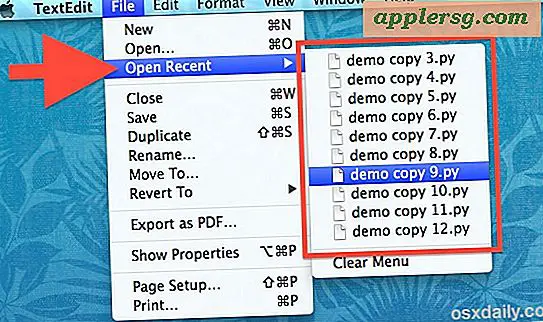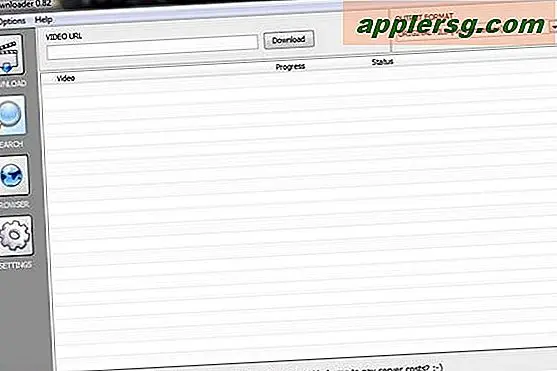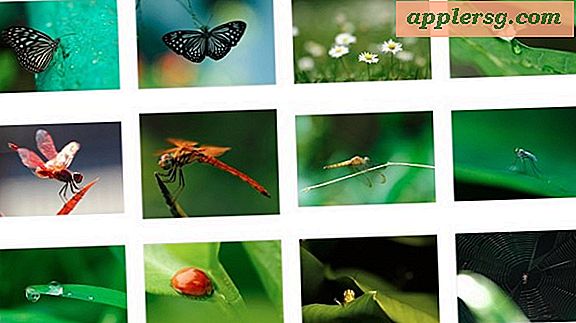Slik installerer du Homebrew på Mac

Avanserte Mac-brukere kan sette pris på bruk av Homebrew-pakkebehandling, noe som i stor grad forenkler prosessen med å installere kommandolinjeprogramvare og verktøy på en Mac.
Hvis du for eksempel vil enkelt installere favoritt kommandolinjeverktøy på en Mac som cask, htop, wget, nmap, tree, irssi, koblinger, colordiff eller nesten alle andre kjente unix kommandolinjeverktøy, kan du gjøre det med en enkel kommando. Homebrew laster ned og bygger pakken for deg.
Dette er åpenbart rettet mot mer teknisk kunnskapsrike Mac-brukere som bruker mye tid på kommandolinjen. Selv om det ikke er noe spesielt problem for nybegynnere som installerer Homebrew på Mac, er oddsene til nybegynnere som finner det nyttige, slanke, med mindre de har tenkt å gå i gang med å lære kommandolinjemiljøet. Kontrast det til strømforbrukere som praktisk talt lever i et terminalmiljø, enten Macintosh-brukere eller overgang til plattformen fra Windows- eller Linux-verdenen, som umiddelbart vil se verdien av Homebrew.
Krav til å installere Homebrew på Mac OS
Forutsetninger for å installere Homebrew på en Mac inkluderer følgende:
- En Mac som kjører Mac OS X 10.10 eller nyere, men tidligere versjoner er støttet
- Kommandolinjeverktøy må installeres på Mac (enten uavhengig eller via Xcode)
- Kunnskap om kommandolinjen og bruk av bash eller zsh
Forutsatt at du er interessert i å installere Homebrew og oppfylle disse kravene, så er resten like fremover.
Slik installerer du Homebrew på Mac OS
Den enkleste måten å installere Homebrew på er gjennom rubin og krøll, oppnådd med en enkelt kommando. Denne tilnærmingen er den samme for å installere Homebrew i alle støttede versjoner av Mac OS og Mac OS X.
- Åpne "Terminal" -programmet, funnet i / Programmer / Verktøy /
- Skriv inn følgende kommando i en enkelt linje i terminalen:
- Hit Retur, og du ser en serie linjer om hva skriptet skal installere og hvor, trykk Retur igjen for å godta eller trykk Escape for å avbryte
- Skriv inn administratorpassordet (kreves av sudo-kjøringen) for å starte installasjonen
/usr/bin/ruby -e "$(curl -fsSL https://raw.githubusercontent.com/Homebrew/install/master/install)" 
Installasjon av Homebrew vil ta en stund, avhengig av hastigheten på din Mac og Internett-tilkobling, da hver nødvendig pakke lastes ned og installeres av skriptet.
Når du er ferdig, vil du se en "Installasjon vellykket!" Melding.

Nå er du klar til å installere programvarepakker gjennom Homebrew, eller du kan lese hjelpedokumentasjonen med følgende kommando:
brew help

Installere programvarepakker via Homebrew på Mac
Installere pakker med Homebrew er super enkelt, bare bruk følgende syntaks:
brew install [package name]
Hvis du for eksempel vil installere wget gjennom Homebrew, kan du bruke følgende syntaks:
brew install wget
Enkelt, enkelt. Når du er ferdig kan du kjøre wget som vanlig.

En rask side notat; Homebrew er ikke den eneste måten å installere kommandolinjeprogramvare, du kan selv installere kommandolinjeverktøy på en Mac og deretter kompilere og lage programvare uavhengig. For eksempel diskuterer vi å installere wget på Mac OS uten Homebrew her, og det bruker den typiske konfigurasjonen og lage prosessen. Det er ikke noe galt med denne tilnærmingen (og det kan vel vel være å foretrekke for brukere som ønsker begrensede pakker og et slankere fotavtrykk), men hvis du er vant til en pakkebehandling som dpkg, apt-get eller rpm, vil du nesten sikkert sette pris på og foretrekker å bruke Homebrew.
Slik deaktiverer du Hombebrew Analytics-sporing
Homebrew er nå standard for å bruke anonymisert atferdsanalysesporing. Hvis du ikke vil delta i det, eller du bare vil deaktivere funksjonen for å redusere nettverkstrafikken eller for personvern, eller hva som helst annen grunn, kan du kjøre følgende kommando etter at du har installert Homebrew på en Mac. Dette vil velge bort fra Homebrew analytics:
brew analytics off
Slå tilbake og etter et øyeblikk vil analysesporingen i Homebrew bli deaktivert.
Slik fjerner du HomeBrew fra en Mac
Hvis du har installert Homebrew, men senere bestemmer deg for å fjerne Homebrew fra en Mac av en eller annen grunn, kan du avinstallere den med et annet rubineskript som kjøres fra kommandolinjen:
ruby -e "$(curl -fsSL https://raw.githubusercontent.com/Homebrew/install/master/uninstall)"
Alternativt kan du laste ned det "avinstallere" skriptet direkte og kjøre det selv.
Nyt Homebrew!



![Evasi0n Jailbreak for iOS 6.1 Utgitt [Last ned Links]](http://applersg.com/img/iphone/906/evasi0n-jailbreak-ios-6.jpg)